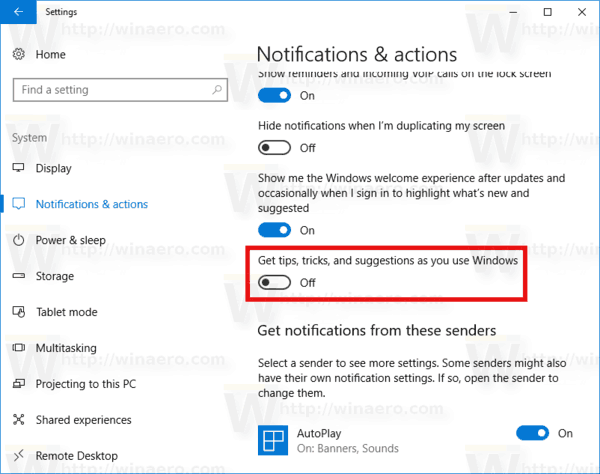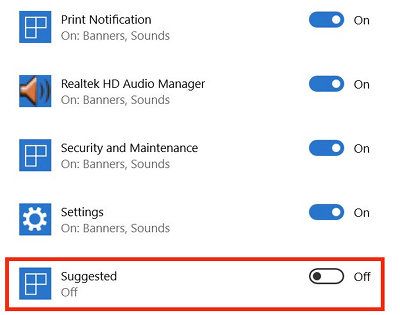Von Zeit zu Zeit wird in Windows 10 die Benachrichtigung 'Verbinden Sie Ihr Telefon und Ihren PC' angezeigt. Senden Sie Webseiten nahtlos von Ihrem Telefon an den PC. Empfohlen'. Dies kann sehr ärgerlich sein, wenn Sie nicht vorhaben, Ihre Geräte zu verbinden. Hier erfahren Sie, wie Sie dies deaktivieren.

Beginnen mit Windows 10 Fall Creators Update Es ist möglich, Ihr Telefon an Ihren PC anzuschließen. Mit der neuen Option 'Telefon' in der App 'Einstellungen' können Sie die erforderlichen Optionen konfigurieren. Zum Zeitpunkt dieses Schreibens kann Windows 10 nur mit Ihrem Android-Telefon gekoppelt werden. iOS-Unterstützung kommt bald.
So erhalten Sie eine bessere Download-Geschwindigkeit bei Steam
Werbung
So versetzen Sie Ihre PS4 in den abgesicherten Modus
Sobald Ihr PC und Ihr Telefon verbunden sind, können Sie über den Browser eine Web-URL an Ihren Computer sendenAktieOption auf dem Telefon. Die Funktion verwendet Ihr Microsoft-Konto, um Informationen zu verbundenen Geräten zu erhalten und die Daten zwischen diesen zu übertragen. Außerdem muss eine spezielle App 'Microsoft Apps' von Google Play installiert werden.
Wenn ein Telefon und ein PC verbunden sind und die neue App installiert ist, wird im Freigabemenü ein neuer Befehl angezeigt. Es heißt 'Weiter auf dem PC'. Es gibt zwei Optionen: 'Jetzt fortfahren' und 'Später fortfahren'. Wenn Sie 'Jetzt fortfahren' auswählen, wird die aktuell geöffnete Website sofort auf dem verknüpften Windows 10-PC geöffnet. Andernfalls wird es im Action Center als Benachrichtigung angezeigt.
Wenn Sie diese Funktion nicht verwenden, kann es ärgerlich sein, ständig Benachrichtigungen über die Verknüpfung Ihres Telefons zu erhalten. Hier erfahren Sie, wie Sie sie deaktivieren.
So deaktivieren Sie die Benachrichtigung 'Link Your Phone' in Windows 10 , Mach Folgendes.
Schicksal 2 wie man den Tapferkeitsrang zurücksetzt reset
- Öffne das Einstellungen App .
- Gehe zuSystem - Benachrichtigungen und Aktionen.
- Gehen Sie rechts zuBenachrichtigungenund deaktivieren Sie die OptionErhalten Sie Tipps, Tricks und Vorschläge, wenn Sie Windows verwenden.
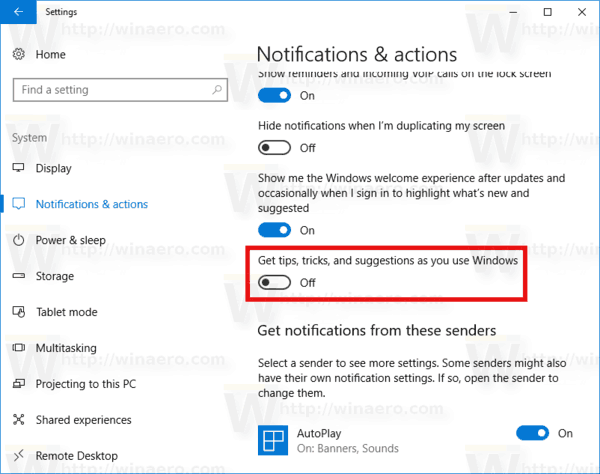
- Scrollen Sie nun nach unten zum AbschnittErhalten Sie Benachrichtigungen von diesen Absendern.
- Deaktivieren Sie die Option 'Vorgeschlagen'.
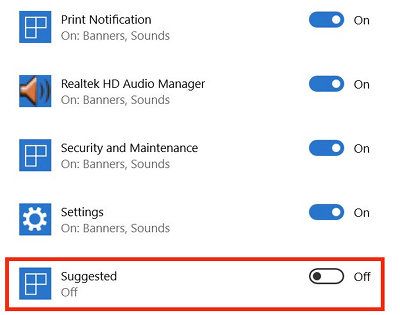
Dies sollte ausreichen, um diese nervigen Popups loszuwerden.